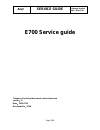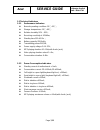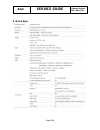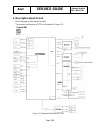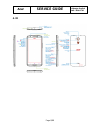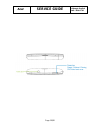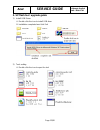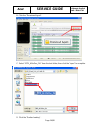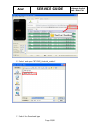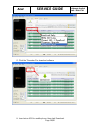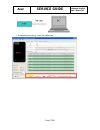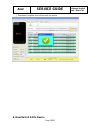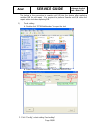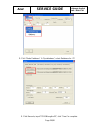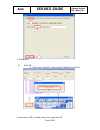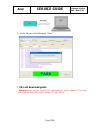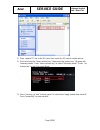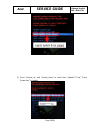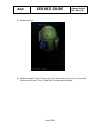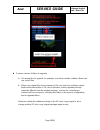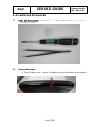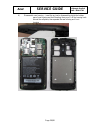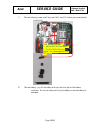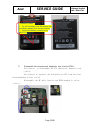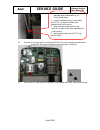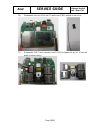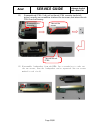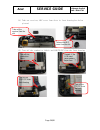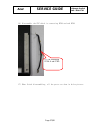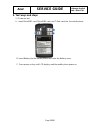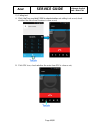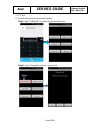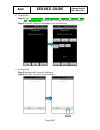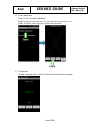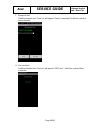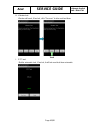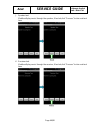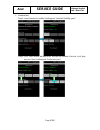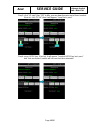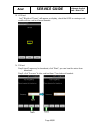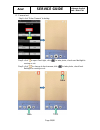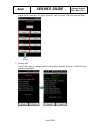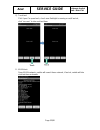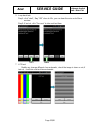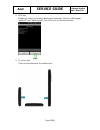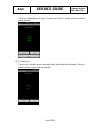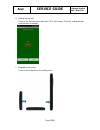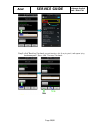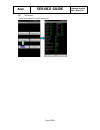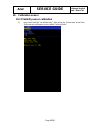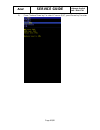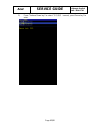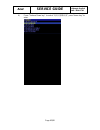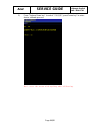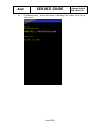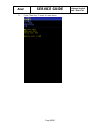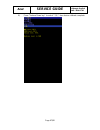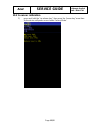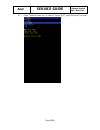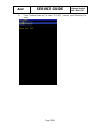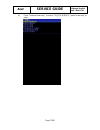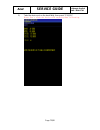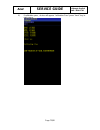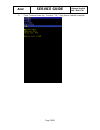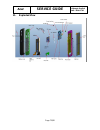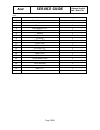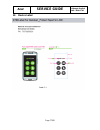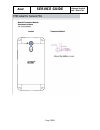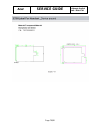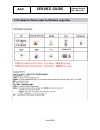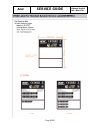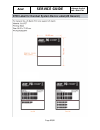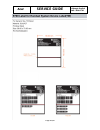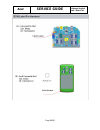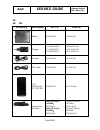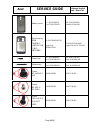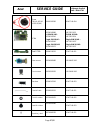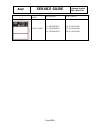- DL manuals
- Acer
- Desktop
- Aspire E700
- Service Manual
Acer Aspire E700 Service Manual
Summary of Aspire E700
Page 1
Acer service guide page : 1/77 language :english date : 2014-07-02 page 1/88 e700 service guide category of technical document: instruction book version:a date:2014-07-12 document no:e700
Page 2: Acer
Acer service guide page : 2/77 language :english date : 2014-07-02 page 2/88 1. General characteristics 1.1 overview e700 support gsm/wcdma/hsdpa,which equipped with android 4.4.2 os. E700 main board has rich multimedia functions including tft display, ctp, mms,64 polyphonies, multimedia playback, f...
Page 3: Acer
Acer service guide page : 3/77 language :english date : 2014-07-02 page 3/88 1.3 technical indicators 1.3.1 performance indicators normal operating condition:-10℃~55℃; storage temperature:-10℃~60℃; relative humidity:10%~95%; receiving sensitivity: ≤-105dbm; standby time:350~450hr ; battery capacity:...
Page 4: Acer
Acer service guide page : 4/77 language :english date : 2014-07-02 page 4/88 2. Quick spec.
Page 5: Acer
Acer service guide page : 5/77 language :english date : 2014-07-02 page 5/88.
Page 6: Acer
Acer service guide page : 6/77 language :english date : 2014-07-02 page 6/88.
Page 7: Acer
Acer service guide page : 7/77 language :english date : 2014-07-02 page 7/88 3. Description about circuit block diagram of operating principle the system architecture of e700 is illustrated in figure 3-1: original pdf figure 3-1 system architecture of e700
Page 8: Acer
Acer service guide page : 8/77 language :english date : 2014-07-02 page 8/88 4. Id.
Page 9: Acer
Acer service guide page : 9/77 language :english date : 2014-07-02 page 9/88.
Page 10: Acer
Acer service guide page : 10/77 language :english date : 2014-07-02 page 10/88.
Page 11: Acer
Acer service guide page : 11/77 language :english date : 2014-07-02 page 11/88.
Page 12: Acer
Acer service guide page : 12/77 language :english date : 2014-07-02 page 12/88.
Page 13: Acer
Acer service guide page : 13/77 language :english date : 2014-07-02 page 13/88 5. Sp flash tool upgrade guide 1) install usb driver a. Double click the icon to install usb diver b. Installation completed and click exit 2) tools setting a. Double click the icon to open the tool.
Page 14: Acer
Acer service guide page : 14/77 language :english date : 2014-07-02 page 14/88 b. Click the "download agent" . C. Select "mtk_allinone_da" from the tool folder, then click the "open" to complete. D. Click the "scatter-loading" ..
Page 15: Acer
Acer service guide page : 15/77 language :english date : 2014-07-02 page 15/88 e. Select and open "mt6582_android_scatter". F. Select the download type.
Page 16: Acer
Acer service guide page : 16/77 language :english date : 2014-07-02 page 16/88 g. Click the "download" to download software h. Insert micro usb to mobile phone, then start download..
Page 17: Acer
Acer service guide page : 17/77 language :english date : 2014-07-02 page 17/88 i. Download processing, check the status bar..
Page 18: Acer
Acer service guide page : 18/77 language :english date : 2014-07-02 page 18/88 j. Download complete, then disconnect the device. 6. Rewrite unit s/n to device.
Page 19: Acer
Acer service guide page : 19/77 language :english date : 2014-07-02 page 19/88 the below is the procedure to rewrite unit s/n into the device after replacing another mb for unit repair . It is required to perform rewrite unit s/n when the repair action includes replacing mb. 1) tools setting a. Doub...
Page 20: Acer
Acer service guide page : 20/77 language :english date : 2014-07-02 page 20/88 d. Click "mode database" & "ap database", select database for z7. E. Click barcode, input "pcbsnlength=22", click "save" to complete.
Page 21: Acer
Acer service guide page : 21/77 language :english date : 2014-07-02 page 21/88 f. Restart tool. 2) write sn a. Click "start", input sn. (sn must be 22 digits) knock"enter". B. Insert micro usb to mobile phone, then start write sn..
Page 22: Acer
Acer service guide page : 22/77 language :english date : 2014-07-02 page 22/88 c. If write sn pass, tool will appear "pass". 7. Sd card download guide attention: there are two kinds of sd card download, select "update-*****-sds.Zip" will delete the user data, select "update-*****.Zip" will not.
Page 23: Acer
Acer service guide page : 23/77 language :english date : 2014-07-02 page 23/88 1) copy update*****.Zip to the sd card, then insert the sd card to mobile phone. 2) press and hold the "down volume key", then press the "power key" till going into “recovery mode”, press "down volume key" to select "reco...
Page 24: Acer
Acer service guide page : 24/77 language :english date : 2014-07-02 page 24/88 4) press "volume_up" and "volume_down" to select item "update*****.Zip", press "power key" to update..
Page 25: Acer
Acer service guide page : 25/77 language :english date : 2014-07-02 page 25/88 5) update process. 6) update complete, press "volume_up_key" and "volume_down_key" to select item "reboot system now", press "power key" to restart mobile phone..
Page 26: Acer
Acer service guide page : 26/77 language :english date : 2014-07-02 page 26/88 common causes of failure to upgrade: a. Use wrong files to upgrade, for example, use others models software. Measures: use correct files. B. When copy original files from computer to sd card, anti-virus software maybe b...
Page 27: Acer
Acer service guide page : 27/77 language :english date : 2014-07-02 page 27/88 8. Assemble and disassemble 1.1 tools for disassemble: screwdriver(“+”shape, #0),tweezers, pry bar (or disassemble chip) 1.2 disassemble steps: 1) take off battery cover:take off the battery cover from the bottom of the c...
Page 28: Acer
Acer service guide page : 28/77 language :english date : 2014-07-02 page 28/88 2) take out the 4 screws around the battery compartment( marked in red circle ) 3) take out another 8 screws in the rear housing( marked in red circle).
Page 29: Acer
Acer service guide page : 29/77 language :english date : 2014-07-02 page 29/88 4) disassemble rear housing :insert the pry bar(or disassemble chip)to the bottom gap of rear housing and front housing, then pry off all the housing hook around the cellphone, then separate the rear housing and front hou...
Page 30: Acer
Acer service guide page : 30/77 language :english date : 2014-07-02 page 30/88 5) take out side key, power on/off key, rear cam, rear mic and its gum cover(marked in red circle) 6) take out battery:pry off the battery with a pry bar, then pull out the battery connector; do not use a sharp tool to pr...
Page 31: Acer
Acer service guide page : 31/77 language :english date : 2014-07-02 page 31/88 7) disassemble the connectors and side/power keys from the pcba: use tweezers to disassemble the zif connectors( marked in red circle); use tweezers to separate the side/power key fpc from the front housing(marked in blue...
Page 32: Acer
Acer service guide page : 32/77 language :english date : 2014-07-02 page 32/88 8) take out the screws which is locking the pcba to front housing(use a screwdriver to take off the screws in below picture, marked in red circle) 9) pull out the rf cable from the cable slot, then separate the pcba from ...
Page 33: Acer
Acer service guide page : 33/77 language :english date : 2014-07-02 page 33/88 pull out the rf cable from the cable slot;.
Page 34: Acer
Acer service guide page : 34/77 language :english date : 2014-07-02 page 34/88 10) disassemble the front cam and rf cable from pcba( marked in red circle); 11) disassemble sim/t card connector from pcba(use tweezers to pry off it from red arrow in below picture).
Page 35: Acer
Acer service guide page : 35/77 language :english date : 2014-07-02 page 35/88 12) disassemble sub pcba: firstly pull out the sub pcba connector (see the left picture), secondly use a screwdriver to take out the two screws; then take out the sub pcba from front housing. 13) disassemble loudspeaker f...
Page 36: Acer
Acer service guide page : 36/77 language :english date : 2014-07-02 page 36/88 14) take out receiver, mic cover from slots in front housing(see below picture) 15) tear off the conductive fabric and lcm/tp fpc from the front housing take out the receiver from the slot take out the mic cover from the ...
Page 37: Acer
Acer service guide page : 37/77 language :english date : 2014-07-02 page 37/88 16) disassemble the fpc which is connecting pcba and sub pcba 17) when finish disassembling, all the parts are shew in below picture: fpc for connecting pcba & sub pcba.
Page 38: Acer
Acer service guide page : 38/77 language :english date : 2014-07-02 page 38/88.
Page 39: Acer
Acer service guide page : 39/77 language :english date : 2014-07-02 page 39/88 9. Test ways and steps 1) power on test a. Insert microsim1 card, microsim2 card, and t-flash card into the mobile phone. B. Insert battery into the mobile phone and cover the battery cover. C. Press power-on key until lc...
Page 40: Acer
Acer service guide page : 40/77 language :english date : 2014-07-02 page 40/88 2) calling test a. Click “dial” key, and dial 10086 to check whether out-calling is ok or not, check whether the voice from receiver is clear or not; b. Click spk icon, check whether the voice from spk is clear or not;.
Page 41: Acer
Acer service guide page : 41/77 language :english date : 2014-07-02 page 41/88 3) cit test a. Enter engineering mode and start testing. Step1: input “*#*#66#*#*” to enter engineering mode test. Step2: select "automatic test" into keypad test...
Page 42: Acer
Acer service guide page : 42/77 language :english date : 2014-07-02 page 42/88 b. Keypad test. Step 1:press "volume up key" "volume down key" "rapid key" "back key" "home key" "app switch key" to one by one. The keys well be appear on display. Step 2: if test ok, mobile will automatic to into next t...
Page 43: Acer
Acer service guide page : 43/77 language :english date : 2014-07-02 page 43/88 d. Touch panel test step 1: click "crossed calibration" step 2: draw lines via the test area, the test area well be change green color. Step3: if test ok, click "success" to into next test item. E. Tflash test mobile auto...
Page 44: Acer
Acer service guide page : 44/77 language :english date : 2014-07-02 page 44/88 f. Bluetooth test mobile automatic test, if test ok, will appear "search completed".It will into next test item automatic g. Sim card test mobile automatic test, if test ok, will appear "sim exist", it will into next test...
Page 45: Acer
Acer service guide page : 45/77 language :english date : 2014-07-02 page 45/88 h. Vibrator test vibrator will work, if test ok, click "success" to into next test item. I. Rtc test. Mobile automatic test, if test ok, it will into next test item automatic.
Page 46: Acer
Acer service guide page : 46/77 language :english date : 2014-07-02 page 46/88 j. Speaker test mobile will play music through the speaker, if test ok,click "success" to into next test item. K. Receiver test mobile will play music through the receiver, if test ok,click "success" to into next test ite...
Page 47: Acer
Acer service guide page : 47/77 language :english date : 2014-07-02 page 47/88 l. Headset test step1: insert headset to mobile, it will appear "headset visibility: pass" step2: click "start",mobile will play music through the headset, if test ok, click "play success",then it will appear "audio test:...
Page 48: Acer
Acer service guide page : 48/77 language :english date : 2014-07-02 page 48/88 step3: click "lp start", say “123” to mic, you can hear the voice out of from headset. If test ok, click "lp ok",then it will appear "loop back: pass" step4: press hook key, if test ok, it will appear "headset hook key te...
Page 49: Acer
Acer service guide page : 49/77 language :english date : 2014-07-02 page 49/88 m. Led test "red" "blue"and "green", will appear on display, check the leds is running or not, mobile will into next test item automatic. N. Fm test step1:input frequency for broadcast, click "start", you can hear the voi...
Page 50: Acer
Acer service guide page : 50/77 language :english date : 2014-07-02 page 50/88 o. Camera test step1: click "enter camera" to testing step2: click " "to open flash light, click " " to take photo, check rear flashlight is running or not. Step3: click " " to change to front camera,click " " to take pho...
Page 51: Acer
Acer service guide page : 51/77 language :english date : 2014-07-02 page 51/88 step4: press "back key" for back, if test ok, click "success"*4 to into next test item. P. Battery test. Insert usb cable for charge, mobile can testing automatic,if test ok, it will into next test item automatic.
Page 52: Acer
Acer service guide page : 52/77 language :english date : 2014-07-02 page 52/88 q. Torch test click "open" to open torch, check rear flashlight is running or not,if test ok, click "success" to into next test item. R. Wlan test. Open wlan network, mobile will search these network, if test ok, mobile w...
Page 53: Acer
Acer service guide page : 53/77 language :english date : 2014-07-02 page 53/88 s. Loop back test. Step1: click "start", say “123” close to mic, you can hear the voice out of from receiver. Step2: if test ok, click "success" to into next test item t. Lcd test. Mobile can change different clour automa...
Page 54: Acer
Acer service guide page : 54/77 language :english date : 2014-07-02 page 54/88 u. Gps test. Mobile can search secondary planet signal automatic, if test ok, it will appear "stallite id" and "stallite signals". Click "success" to into next test item. V. G_sensor test. There is three directions for mo...
Page 55: Acer
Acer service guide page : 55/77 language :english date : 2014-07-02 page 55/88 if test ok, mobile appear "x pass" "y pass" and "z pass", mobile will into next test item automatic. W. Proximity test close to the proximity sensor area with hand, mobile will test automatic, if test ok, mobile will into...
Page 56: Acer
Acer service guide page : 56/77 language :english date : 2014-07-02 page 56/88 x. Optical sensor test close to the direction area with hand, adc will change, if test ok, mobile will into next test item automatic. Y. Magnetic sensor test there is three directions for mobile put on..
Page 57: Acer
Acer service guide page : 57/77 language :english date : 2014-07-02 page 57/88 if test ok, mobile will into test report z. Web link test step1: click "web link" to into web link test step2: click "set link ap", select the test ap, the status is "connected"..
Page 58: Acer
Acer service guide page : 58/77 language :english date : 2014-07-02 page 58/88 step3: click "back key" for back precede interface, click "run ping test", it will appear "ping hostname:pass", then, click "success" for back..
Page 59: Acer
Acer service guide page : 59/77 language :english date : 2014-07-02 page 59/88 aa. Test report click "test report" to check test result.
Page 60: Acer
Acer service guide page : 60/77 language :english date : 2014-07-02 page 60/88 10. Calibration sensor 10.1 proximity sensor calibration 1) press and hold the "up volume key", then press the "power key" more than 4s,the device will power on and enter factory mode..
Page 61: Acer
Acer service guide page : 61/77 language :english date : 2014-07-02 page 61/88 2) press "volume down key" to select t "sensor 测试", press"home key" to enter.
Page 62: Acer
Acer service guide page : 62/77 language :english date : 2014-07-02 page 62/88 3) press "volume down key" to select "单项测试(sensor), press"home key" to enter.
Page 63: Acer
Acer service guide page : 63/77 language :english date : 2014-07-02 page 63/88 4) press "volume down key" to select "距离传感器校准", press"home key" to enter.
Page 64: Acer
Acer service guide page : 64/77 language :english date : 2014-07-02 page 64/88 5) press "volume down key" to select "开始校准", press"home key" to enter, device calibrate process. Don`t cover the screen with anything when calibrating..
Page 65: Acer
Acer service guide page : 65/77 language :english date : 2014-07-02 page 65/88 6) if calibration pass, device will appear "calibrating pass",press "back" key to main menu..
Page 66: Acer
Acer service guide page : 66/77 language :english date : 2014-07-02 page 66/88 7) press "back key" 3 times for main menu.
Page 67: Acer
Acer service guide page : 67/77 language :english date : 2014-07-02 page 67/88 8) press "volume down key" to select "关机", then device calibrate complete..
Page 68: Acer
Acer service guide page : 68/77 language :english date : 2014-07-02 page 68/88 10.2 g-sensor calibration 1) press and hold the "up volume key", then press the "power key" more than 4s,the device will power on and enter factory mode..
Page 69: Acer
Acer service guide page : 69/77 language :english date : 2014-07-02 page 69/88 2) press "volume down key" to select t "sensor 测试", press"home key" to enter.
Page 70: Acer
Acer service guide page : 70/77 language :english date : 2014-07-02 page 70/88 3) press "volume down key" to select "单项测试(sensor), press"home key" to enter.
Page 71: Acer
Acer service guide page : 71/77 language :english date : 2014-07-02 page 71/88 4) press "volume down key" to select "加速度传感器测试", press"home key" to enter.
Page 72: Acer
Acer service guide page : 72/77 language :english date : 2014-07-02 page 72/88 5) take the device put on the desk flatly, then press"开始校准". Notes: don`t touch the device with anything when calibrating..
Page 73: Acer
Acer service guide page : 73/77 language :english date : 2014-07-02 page 73/88 6) if calibration pass, device will appear "calibration pass",press "back" key to main menu..
Page 74: Acer
Acer service guide page : 74/77 language :english date : 2014-07-02 page 74/88 7) press "volume down key" to select "关机", then device calibrate complete..
Page 75: Acer
Acer service guide page : 75/77 language :english date : 2014-07-02 page 75/88 11. Exploded view.
Page 76: Acer
Acer service guide page : 76/77 language :english date : 2014-07-02 page 76/88 list: item part name q'ty 1 rear camera lens 1 2 battery cover 1 3 rear cover 1 4 main antenna fpc 1 5 spk box 1 6 battery 1 7 rear camera 1 8 lov key 1 9 sim sub fpc 1 10 sub pcba 1 11 power key 1 12 vol key fpc 1 13 pow...
Page 77: Acer
Acer service guide page : 77/77 language :english date : 2014-07-02 page 77/88 12. Device label.
Page 78: Acer
Acer service guide page : 78/77 language :english date : 2014-07-02 page 78/88.
Page 79: Acer
Acer service guide page : 79/77 language :english date : 2014-07-02 page 79/88.
Page 80: Acer
Acer service guide page : 80/77 language :english date : 2014-07-02 page 80/88.
Page 81: Acer
Acer service guide page : 81/77 language :english date : 2014-07-02 page 81/88.
Page 82: Acer
Acer service guide page : 82/77 language :english date : 2014-07-02 page 82/88.
Page 83: Acer
Acer service guide page : 83/77 language :english date : 2014-07-02 page 83/88.
Page 84: Acer
Acer service guide page : 84/77 language :english date : 2014-07-02 page 84/88.
Page 85: Acer
Acer service guide page : 85/77 language :english date : 2014-07-02 page 85/88 13. 14. List accessory description wt pn acer pn battery 701705100011 kt.00106.001 charger eu: 701805600041 us: 701805600031 uk:701805600051 eu:kp.0100p.006 us:kp.0100p.004 uk:kp.0100p.005 headset 701404000011 hc.00211.00...
Page 86: Acer
Acer service guide page : 86/77 language :english date : 2014-07-02 page 86/88 battery cover bk: 701505700031 red: 701505700111 bk: 701505700031 red:60.Hf8h9.001 rear housing main camera lens/gps+b t-wifi antenna tri-sim:702600103121 single-sim: 702600103151 tri-sim:60.Hf9h9.001 single-sim: 60.Hf7h9...
Page 87: Acer
Acer service guide page : 87/77 language :english date : 2014-07-02 page 87/88 screw cm(+)1.4*2.0/d =3.0*0.5(mm) 700901200291 86.Hf7h9.004 pcba tri-sim 1g/4g: 703200108861 tri-sim 2g/16g: 703200109141 single sim 1g/4g : 703200109161 single sim 2g/16g: 703200109171 tri-sim 1g/4g: hb.70511.02s tri-sim...
Page 88: Acer
Acer service guide page : 88/77 language :english date : 2014-07-02 page 88/88 warranty label 702703823121 47.Hf7h9.005 device label eu: 702703823621 us: 702703823641 tw: 702703823631 eu: 47.Hf7h9.004 us: 47.Hg8h9.001 tw: 47.Hf9h9.001.